Принтер - это довольно полезное устройство. С его помощью можно быстро распечатать нужные документы. Однако при покупке нового оборудования у многих пользователей возникают проблемы с его подключением. В этой статье будет рассказано, как установить принтер по умолчанию, чтобы он сразу же подавал выбранные документы на печать. Также в конце статьи будет рассказано, как его настроить в программе 1С.
Как установить принтер по умолчанию в Windows 10
Данная инструкция будет наиболее актуальна для пользователей с несколькими устройствами для печати документов. Важно перед началом работы принтера выбрать его по умолчанию, чтобы документ взаимодействовал именно с тем устройством, которым надо.
Способ 1: Через меню параметров
В Windows 10 появилось новое окно параметров, первый способ, позволяющий установить принтер по умолчанию, будет взаимодействовать именно с ним:
- Откройте меню "Пуск".
- В нижнем левом углу нажмите на кнопку "Параметры".
- В появившемся меню выберите пункт "Устройства".
- На боковой панели перейдите в раздел "Принтеры и сканеры".
- Из списка всех обнаруженных принтеров выберите нужный и нажмите на кнопку "Управление".
- В новом окне нажмите на кнопку "Использовать по умолчанию".
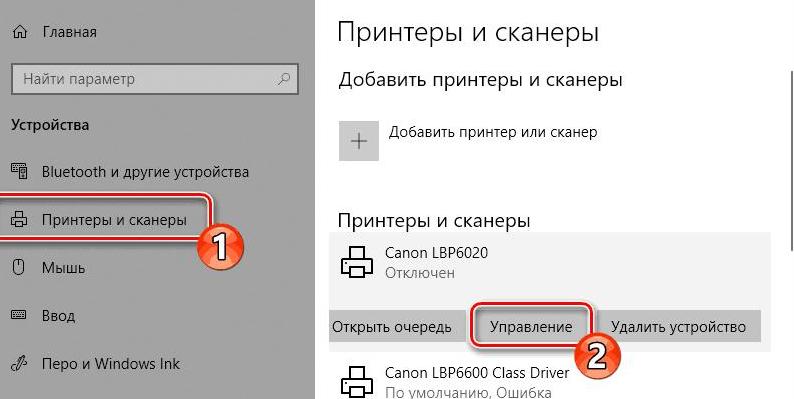
Сразу же после этого выбранное устройство будет использоваться автоматически при печати документов. Это был первый способ, позволяющий установить принтер по умолчанию, но есть еще и второй.
Способ 2: Через "Панель управления"
"Панель управления" есть в каждой Windows, поэтому данное руководство можно считать универсальным:
- Произведите поиск по системе со словами "Панель управления".
- В результатах запустите одноименный элемент.
- В появившемся окне нажмите по строке "Устройства и принтеры".
- Откроется окно со списком всех устройств, выберите нужное и нажмите по нему ПКМ.
- Из списка выберите пункт "Использовать по умолчанию".
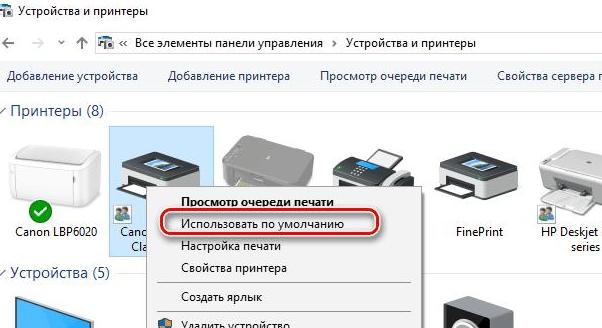
Теперь вы знаете сразу два способа, позволяющих установить принтер по умолчанию. Этого должно быть достаточно, чтобы справиться с поставленной задачей.
Как установить принтер по умолчанию в 1С
Если вы часто пользуетесь базой данных 1С, то периодически вам, скорее всего, приходится подавать на печать отчеты. Чтобы облегчить этот процесс, необходимо настроить устройство в самом приложении. Для этого выполните следующую инструкцию:
- Запустите программу и откройте ее меню, нажав на кнопку "Файл".
- В появившемся списке выберите пункт "Печать".
- Если вы используете одновременно несколько принтеров для печати, тогда выберите нужный.
- Выберите в окне пункт "Настройка печати".
- Появится соответствующее меню, в котором сразу же необходимо перейти на вкладку "Параметры".
- Среди всех параметров в первую очередь выберите ориентацию листа (горизонтальную или вертикальную), порядок печати и общее количество страниц.
- Перейдите на вкладку "Расположение" и определите размещение текста и всех дополнительных элементов на листе.
- Перейдите на вкладку "Бумага/Качество" и сначала выберите лоток для подачи на печать. Ознакомьтесь со всеми остальными параметрами и установите переключатель в желаемое положение. После этого нажмите "ОК", чтобы изменения применились.
- Если в процессе редактирования параметров вы заметили какие-то недочеты в документе, их можно исправить, перейдя в режим "Редактирование".
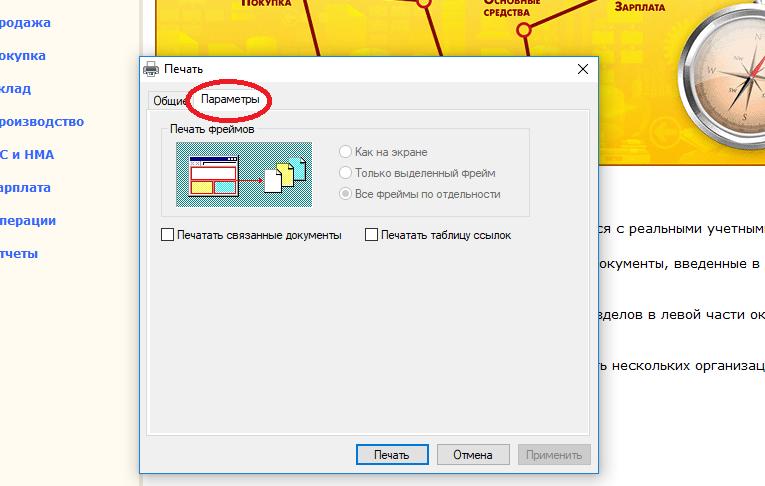
На этом настройка печати для 1С закончена, вам осталось лишь нажать кнопку "Распечатать".
























